 الصفحة الأمامية > برنامج تعليمي > 3 إصلاحات لـ "كيفية الحصول على المساعدة في Windows" تستمر في الظهور
الصفحة الأمامية > برنامج تعليمي > 3 إصلاحات لـ "كيفية الحصول على المساعدة في Windows" تستمر في الظهور
3 إصلاحات لـ "كيفية الحصول على المساعدة في Windows" تستمر في الظهور
تجربة الإصلاحات الأساسية
- تحقق مما إذا كان المفتاح F1 عالقًا: يعمل المفتاح F1 في Windows كاختصار للوصول إلى صفحة المساعدة الخاصة بالبرنامج أو النافذة النشطة. إذا كان المفتاح F1 الموجود على لوحة المفاتيح لديك عالقًا أو به خلل، فسيقوم Windows بشكل متكرر بفتح صفحة "كيفية الحصول على المساعدة في Windows" في متصفحك الافتراضي. قم بإزالة أي حطام أو غبار أسفل المفتاح F1، ثم اضغط برفق على المفتاح وحرره عدة مرات.
- تعطيل برنامج مكافحة الفيروسات التابع لجهة خارجية: يمكن أن تتسبب برامج مكافحة الفيروسات التابعة لجهات خارجية على نظام التشغيل Windows أيضًا في حدوث مثل هذه الحالات الشاذة. لذا، إذا لم ينجح أي شيء آخر، فحاول تعطيل برنامج مكافحة الفيروسات لديك للحظات. بعد ذلك، حاول استخدام جهاز الكمبيوتر الخاص بك لبعض الوقت وتأكد من استمرار المشكلة.
الإصلاح 1: رفض الوصول إلى HelpPane.exe
عند الضغط على المفتاح F1، يقوم Windows بتنفيذ ملف HelpPane.exe، ويعيد توجيهك إلى صفحة المساعدة في المتصفح الخاص بك. يمكنك محاولة رفض وصول حسابات المستخدمين إلى هذا الملف لإيقاف ظهور "كيفية الحصول على المساعدة في Windows" على جهاز الكمبيوتر الخاص بك. فيما يلي الخطوات لنفسه.
الخطوة 1: اضغط على مفتاح Windows S لفتح قائمة البحث. اكتب المفكرة ثم اضغط على أدخل.
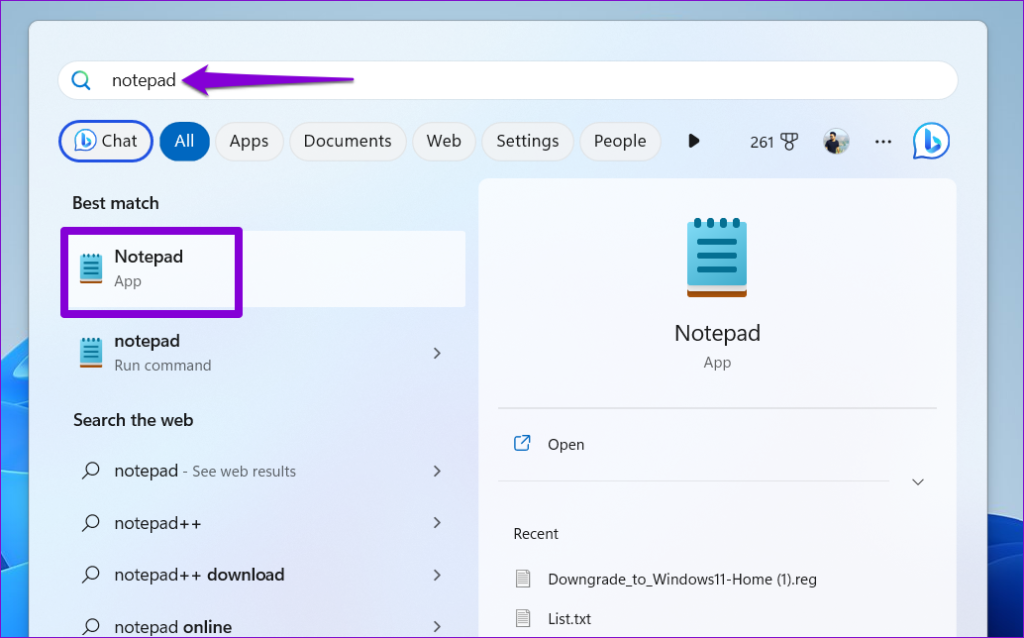
الخطوة 2: أدخل النص التالي في نافذة المفكرة.
@ echo off
taskkill / f / im HelpPane.exe
takeown / f% WinDir% \ HelpPane.exe
icacls% WinDir% \ HelpPane.exe / deny all: (X)
الخطوة 3: اضغط على Ctrl S لفتح مربع الحوار حفظ باسم. أدخل DisableHelp.cmd وانقر على حفظ.
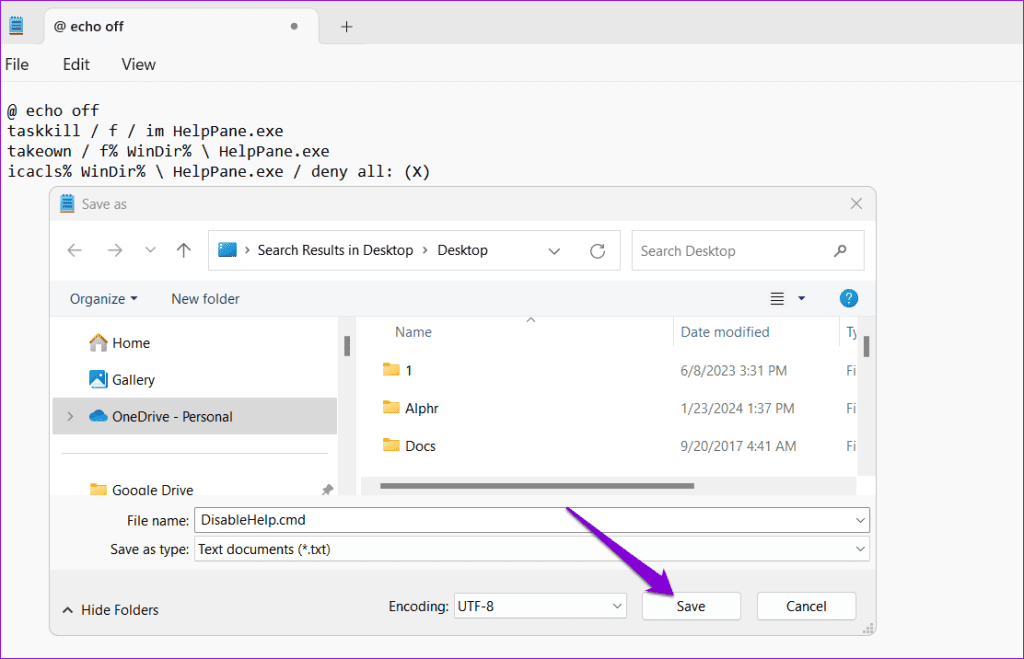
الخطوة 4: انقر نقرًا مزدوجًا فوق ملف DisableHelp.cmd لتشغيله. بعد ذلك، يجب ألا تظهر صفحة "كيفية الحصول على المساعدة في نظام التشغيل Windows 10/11".
الإصلاح 2: إعادة تسمية ملف HelpPane.exe
إذا ثبت أن رفض الوصول إلى ملف HelpPane.exe غير فعال، فحاول إعادة تسميته. سيؤدي هذا إلى منع Windows بشكل فعال من تحديد موقع الملف وتشغيله على جهاز الكمبيوتر الخاص بك. لإعادة تسمية ملف HelpPane.exe، ستحتاج أولاً إلى الحصول على ملكيته.
إليك الخطوات التي يمكنك اتباعها.
الخطوة 1: اضغط على مفتاح Windows R لفتح مربع الحوار "تشغيل". اكتب C:/Windows في حقل النص ثم اضغط على Enter.
الخطوة 2: حدد ملف HelpPane.exe واضغط على Alt Enter لفتح خصائصه.
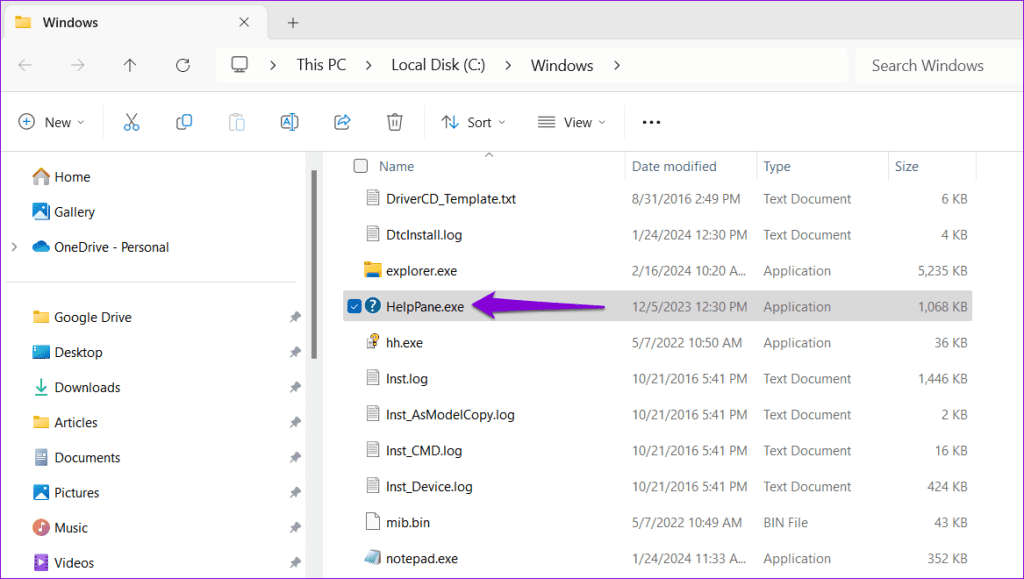
الخطوة 3: قم بالتبديل إلى علامة التبويب الأمان وانقر على زر خيارات متقدمة.
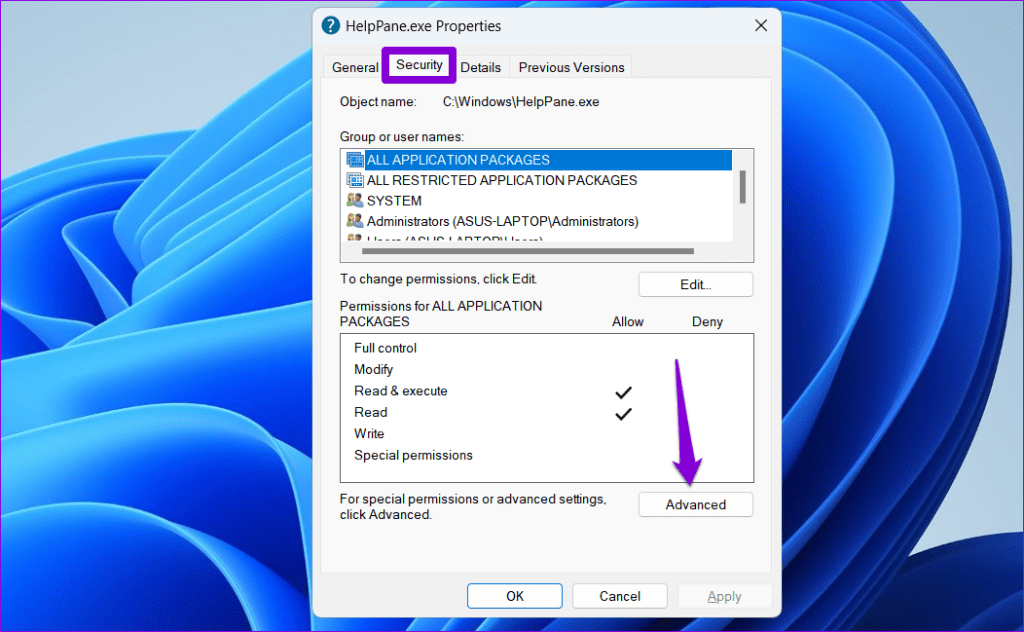
الخطوة 4: انقر على خيار تغيير بجوار حقل المالك.
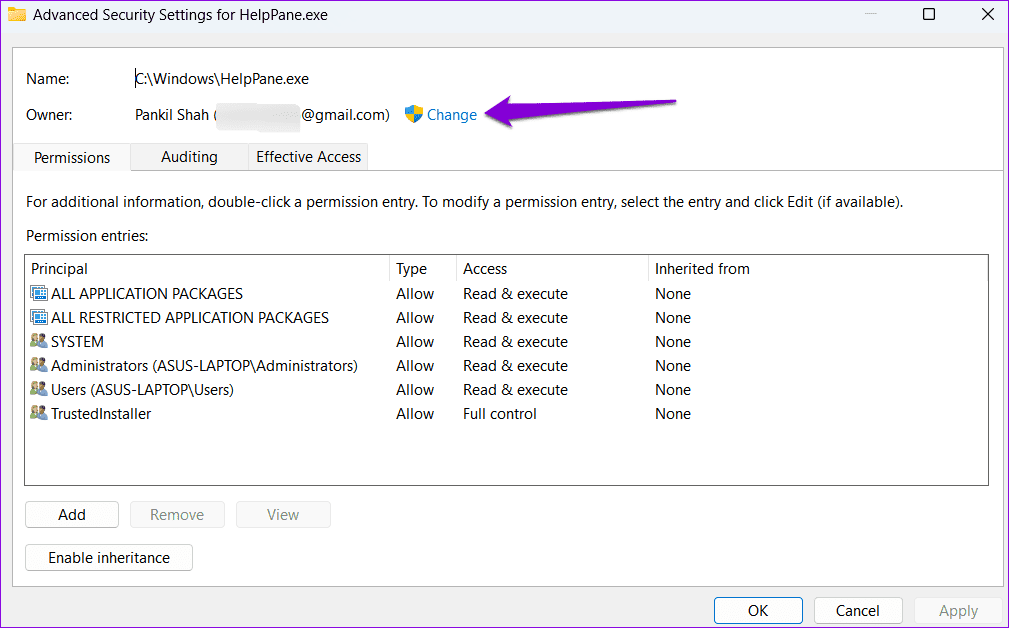
الخطوة 5: أدخل اسم المستخدم في حقل النص، انقر فوق التحقق من الأسماء > موافق.
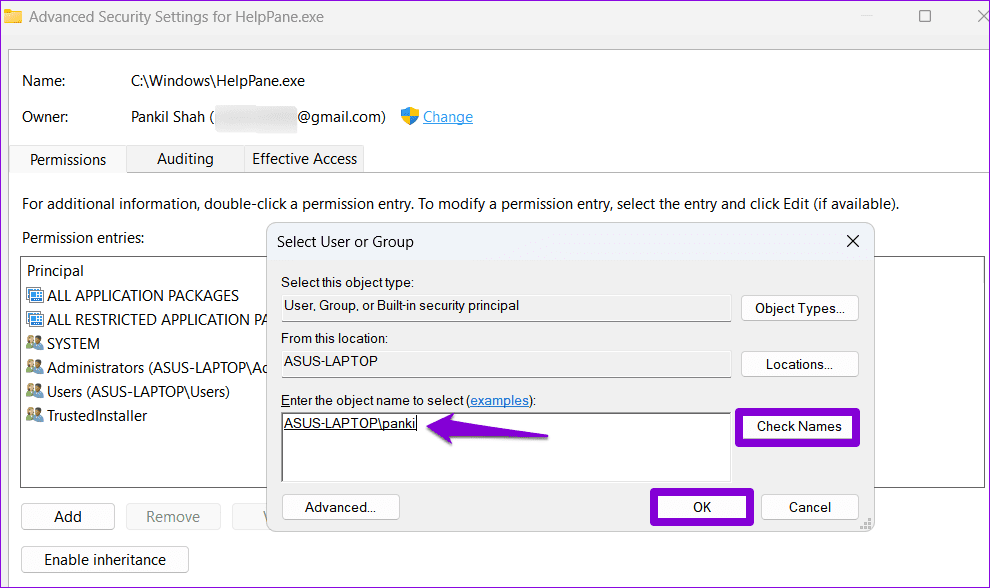
الخطوة 6: انقر على تطبيق، متبوعًا بـ موافق.
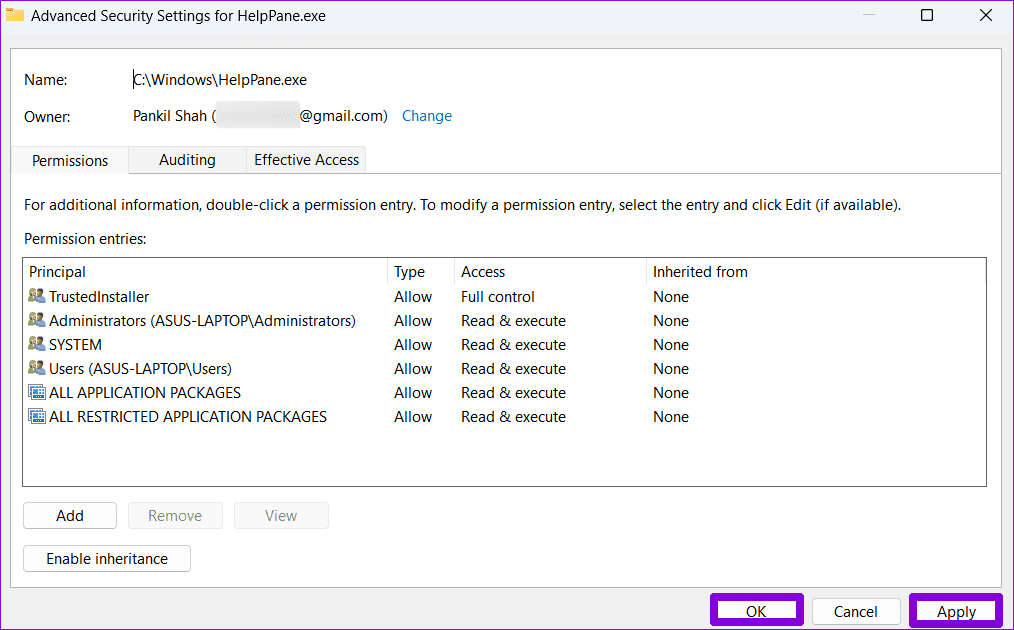
الخطوة 7: ضمن علامة التبويب الأمان، انقر فوق الزر تحرير.
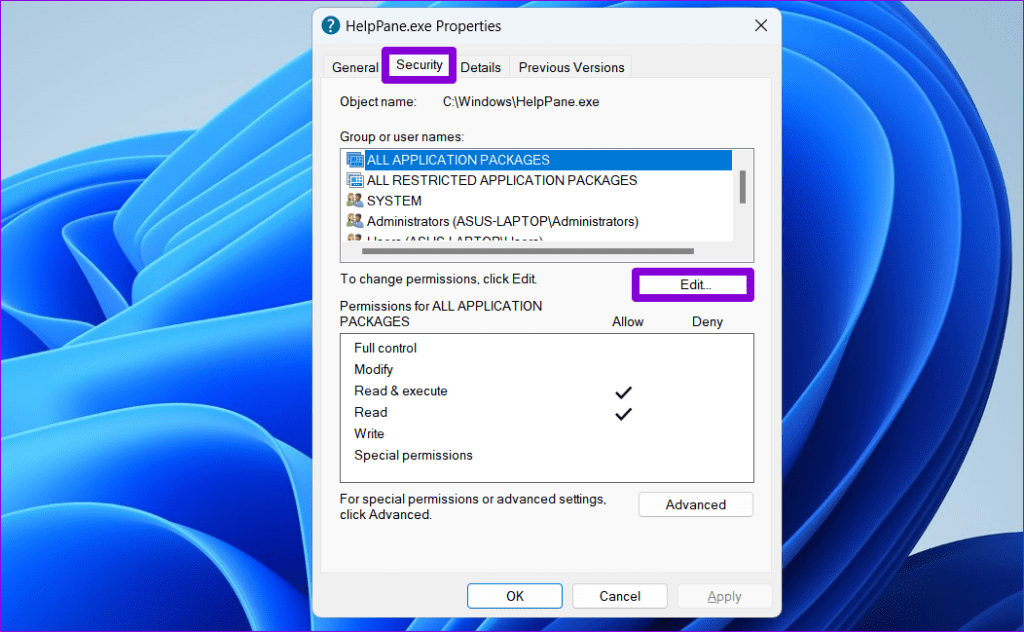
الخطوة 8: في قسم أسماء المجموعات أو المستخدمين، حدد المستخدمون > حدد المربعات لـ السماح > اضغط على تطبيق > نعم.
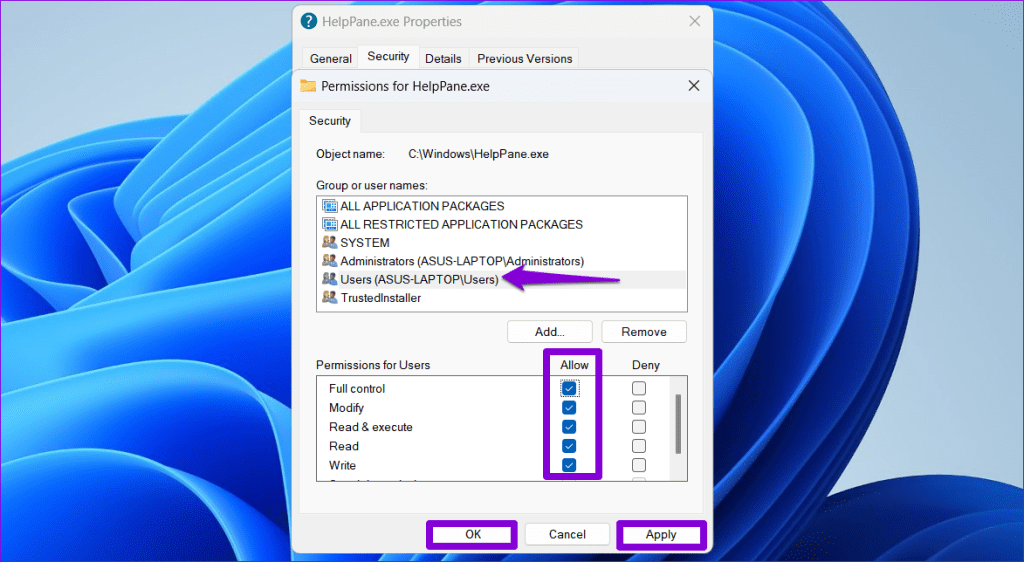
الخطوة 9: حدد HelpPane.exe > اضغط على مفتاح F2 لإعادة تسميته. قم بتسميته OldHelpPane.exe أو شيء مشابه، ثم اضغط على Enter > انقر على متابعة للتأكيد.
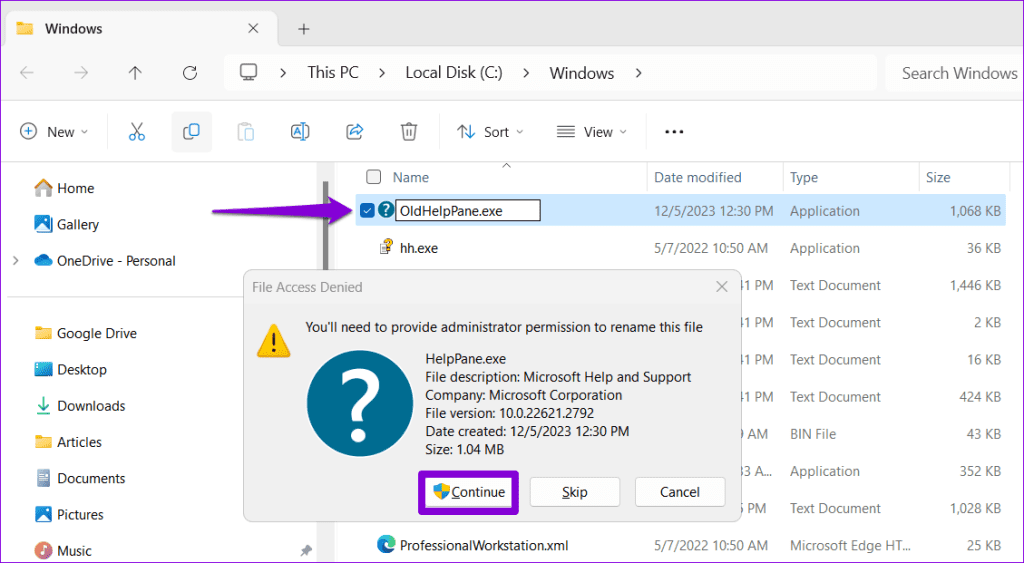
الإصلاح 3: البحث عن البرامج الضارة
يمكن أن يؤدي وجود البرامج الضارة والفيروسات على جهاز الكمبيوتر الخاص بك أيضًا إلى استمرار ظهور "كيفية الحصول على المساعدة في Windows". لاستبعاد هذا الاحتمال، قم بفحص جهاز الكمبيوتر الخاص بك بحثًا عن البرامج الضارة باستخدام Windows Defender. وإليك الطريقة:
الخطوة 1: انقر على رمز البحث على شريط المهام، واكتب Windows Security، وحدد النتيجة الأولى.
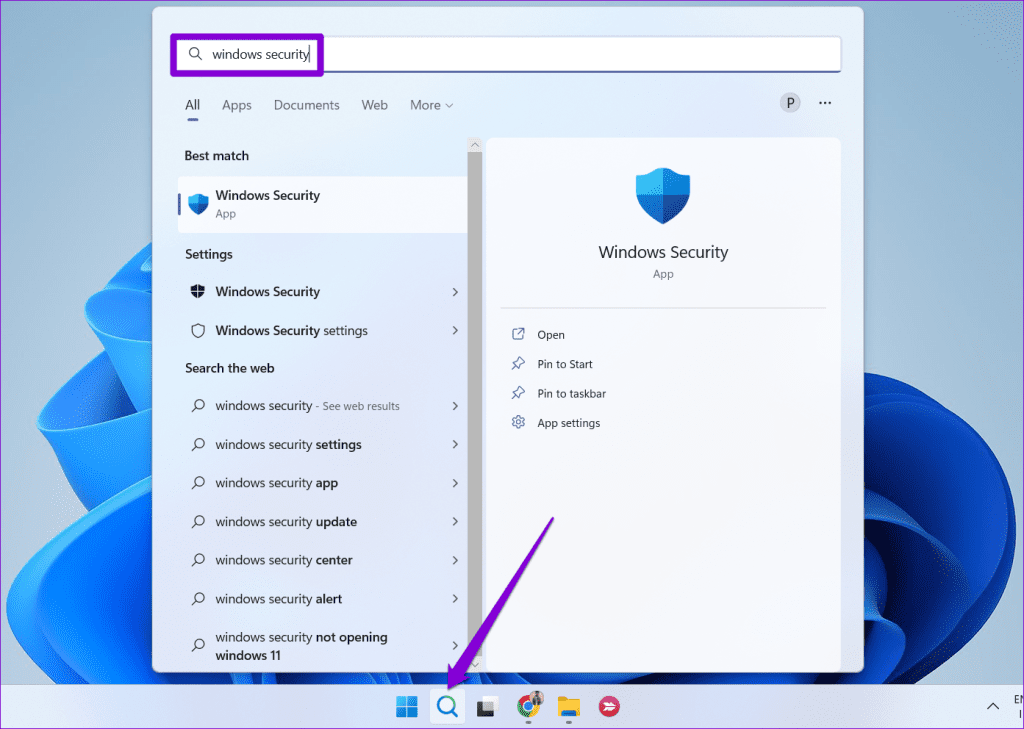
الخطوة 2: انتقل إلى علامة التبويب الحماية من الفيروسات والتهديدات وانقر على خيارات الفحص.
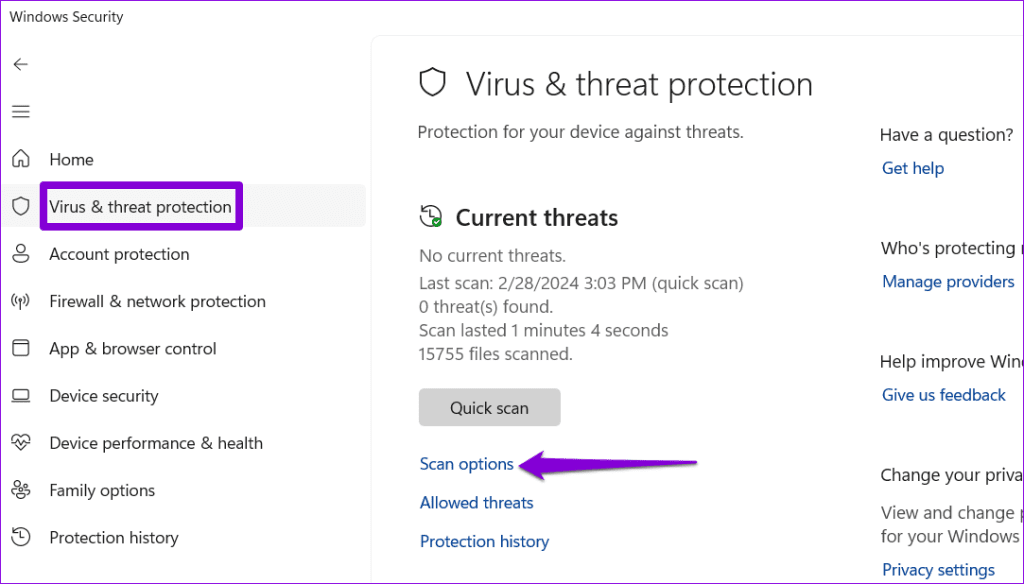
الخطوة 3: حدد مسح كامل واضغط على المسح الآن.
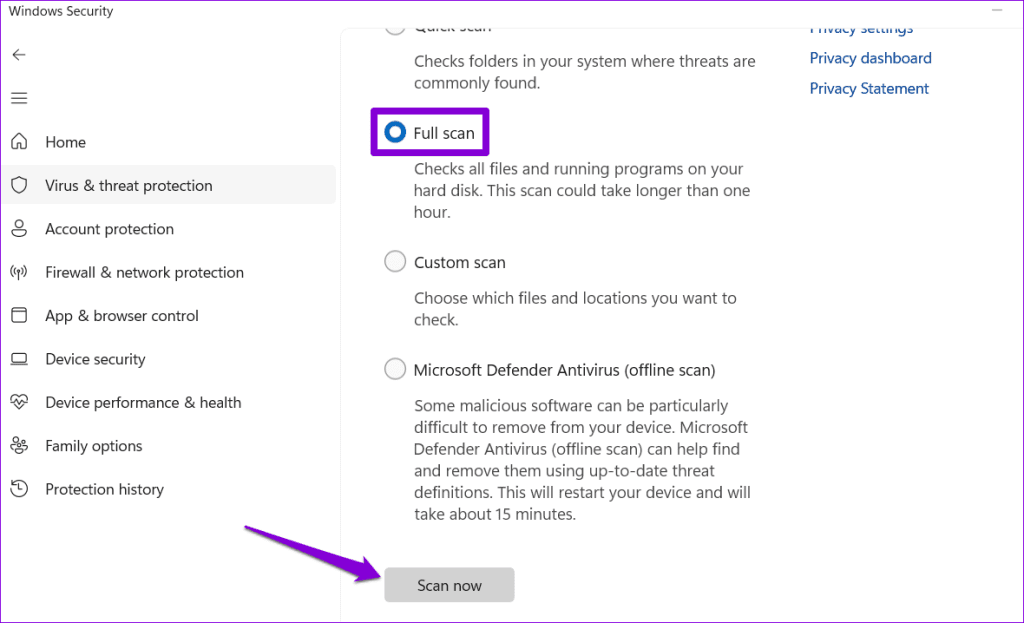
قد يستغرق هذا بعض الوقت، لذا كن صبورًا. إذا كشف الفحص عن أي شيء مريب، فاتبع الخطوات الموصى بها لإزالته.
-
 طريقتان لإصلاح عدم فتح Google Chrome على نظام Macالإصلاحات الأولية اجعل Google Chrome مفتوحًا عند بدء التشغيل: افتح تفضيلات النظام > حدد المستخدمين والمجموعات > قم بالتمرير إلى عناصر تسجيل الدخول > ح...برنامج تعليمي تم النشر بتاريخ 2024-11-08
طريقتان لإصلاح عدم فتح Google Chrome على نظام Macالإصلاحات الأولية اجعل Google Chrome مفتوحًا عند بدء التشغيل: افتح تفضيلات النظام > حدد المستخدمين والمجموعات > قم بالتمرير إلى عناصر تسجيل الدخول > ح...برنامج تعليمي تم النشر بتاريخ 2024-11-08 -
 ما تحتاج لمعرفته حول مشكلات صحة بطارية iPhone 14هل لاحظت أن صحة بطارية iPhone 14 أو iPhone 14 Pro تدهورت بشكل أسرع من المعتاد بعد الاستخدام طويل الأمد؟ أنت لست وحدك، حيث ظهرت العديد من التقارير عبر...برنامج تعليمي تم النشر بتاريخ 2024-11-08
ما تحتاج لمعرفته حول مشكلات صحة بطارية iPhone 14هل لاحظت أن صحة بطارية iPhone 14 أو iPhone 14 Pro تدهورت بشكل أسرع من المعتاد بعد الاستخدام طويل الأمد؟ أنت لست وحدك، حيث ظهرت العديد من التقارير عبر...برنامج تعليمي تم النشر بتاريخ 2024-11-08 -
 كيفية استخدام PowerPoint Speak لقراءة نص العرض التقديمي الخاص بكهل تريد سماع النص الموجود في عرض PowerPoint التقديمي الخاص بك وهو يقرأ بصوت عالٍ دون الحاجة إلى القيام بذلك بنفسك؟ باستخدام ميزة PowerPoint Speak، وا...برنامج تعليمي تم النشر بتاريخ 2024-11-08
كيفية استخدام PowerPoint Speak لقراءة نص العرض التقديمي الخاص بكهل تريد سماع النص الموجود في عرض PowerPoint التقديمي الخاص بك وهو يقرأ بصوت عالٍ دون الحاجة إلى القيام بذلك بنفسك؟ باستخدام ميزة PowerPoint Speak، وا...برنامج تعليمي تم النشر بتاريخ 2024-11-08 -
 لوحة تحكم Windows 11 تفتقد إعدادات المفاتيح، إليك مكان العثور عليهالسنوات عديدة، وبالعودة إلى أيام Windows 95، كانت لوحة التحكم هي الطريقة الرئيسية التي تتفاعل بها مع إعدادات Windows. في بعض الأحيان، قد تضطر إلى الغو...برنامج تعليمي تم النشر بتاريخ 2024-11-08
لوحة تحكم Windows 11 تفتقد إعدادات المفاتيح، إليك مكان العثور عليهالسنوات عديدة، وبالعودة إلى أيام Windows 95، كانت لوحة التحكم هي الطريقة الرئيسية التي تتفاعل بها مع إعدادات Windows. في بعض الأحيان، قد تضطر إلى الغو...برنامج تعليمي تم النشر بتاريخ 2024-11-08 -
 ماذا علي أن أفعل إذا لم أتمكن من ترقية جهاز الكمبيوتر الخاص بي إلى Windows 11؟مع وصول تاريخ انتهاء صلاحية Windows 10 في 14 أكتوبر 2025، أصبح موضوع ما يجب فعله بأجهزة الكمبيوتر القديمة ذا أهمية متزايدة. الإجابة السهلة هي الترقية...برنامج تعليمي تم النشر بتاريخ 2024-11-08
ماذا علي أن أفعل إذا لم أتمكن من ترقية جهاز الكمبيوتر الخاص بي إلى Windows 11؟مع وصول تاريخ انتهاء صلاحية Windows 10 في 14 أكتوبر 2025، أصبح موضوع ما يجب فعله بأجهزة الكمبيوتر القديمة ذا أهمية متزايدة. الإجابة السهلة هي الترقية...برنامج تعليمي تم النشر بتاريخ 2024-11-08 -
 Bink2w32.dll مفقود من جهاز الكمبيوتر الخاص بك؟ كيفية اصلاحهاهل تواجه الخطأ bink2w32.dll مفقود في لحظة؟ ما الأسباب التي تؤدي إلى هذا الخطأ وكيفية إصلاحه؟ هل هناك أي شيء يجب معرفته أثناء عملية التثبيت؟ يمكنك الح...برنامج تعليمي تم النشر بتاريخ 2024-11-08
Bink2w32.dll مفقود من جهاز الكمبيوتر الخاص بك؟ كيفية اصلاحهاهل تواجه الخطأ bink2w32.dll مفقود في لحظة؟ ما الأسباب التي تؤدي إلى هذا الخطأ وكيفية إصلاحه؟ هل هناك أي شيء يجب معرفته أثناء عملية التثبيت؟ يمكنك الح...برنامج تعليمي تم النشر بتاريخ 2024-11-08 -
 كيفية إصلاح ملف Outlook Scanpst.exe المفقود على نظام التشغيل Windows؟باعتباره أحد أشهر عملاء البريد الإلكتروني، يتمتع Outlook بملايين المستخدمين حول العالم. ومع ذلك، قد تحدث أخطاء مختلفة، مثل فقدان ملف Outlook scanpst.e...برنامج تعليمي تم النشر بتاريخ 2024-11-08
كيفية إصلاح ملف Outlook Scanpst.exe المفقود على نظام التشغيل Windows؟باعتباره أحد أشهر عملاء البريد الإلكتروني، يتمتع Outlook بملايين المستخدمين حول العالم. ومع ذلك، قد تحدث أخطاء مختلفة، مثل فقدان ملف Outlook scanpst.e...برنامج تعليمي تم النشر بتاريخ 2024-11-08 -
 أعد تثبيت الإصدار الحالي من Windows لإصلاح ملفات النظامعند محاولة تحديث نظام التشغيل Windows، قد تتلقى رسالة الخطأ "إعادة تثبيت الإصدار الحالي من Windows لإصلاح ملفات النظام ومكوناته". يقدم هذا ا...برنامج تعليمي تم النشر بتاريخ 2024-11-08
أعد تثبيت الإصدار الحالي من Windows لإصلاح ملفات النظامعند محاولة تحديث نظام التشغيل Windows، قد تتلقى رسالة الخطأ "إعادة تثبيت الإصدار الحالي من Windows لإصلاح ملفات النظام ومكوناته". يقدم هذا ا...برنامج تعليمي تم النشر بتاريخ 2024-11-08 -
 قد يكون الدفع الأخير بالذكاء الاصطناعي من Microsoft بمثابة أخبار سيئة لأجهزة الكمبيوتر المحمولة المخصصة للألعابتعمل Microsoft بالكامل على الذكاء الاصطناعي بعد الدفع الأخير لـ "أجهزة الكمبيوتر الشخصية ذات الذكاء الاصطناعي" ، وهي مشروع مشترك مع Intel و...برنامج تعليمي تم النشر بتاريخ 2024-11-08
قد يكون الدفع الأخير بالذكاء الاصطناعي من Microsoft بمثابة أخبار سيئة لأجهزة الكمبيوتر المحمولة المخصصة للألعابتعمل Microsoft بالكامل على الذكاء الاصطناعي بعد الدفع الأخير لـ "أجهزة الكمبيوتر الشخصية ذات الذكاء الاصطناعي" ، وهي مشروع مشترك مع Intel و...برنامج تعليمي تم النشر بتاريخ 2024-11-08 -
 كيفية استخدام هاتفك الذكي كميكروفون يعمل بنظام Windowsسواء كنت تلعب لعبة مع الأصدقاء أو تنضم إلى مكالمة Zoom للعمل، فإن الميكروفون ضروري في عالم ما بعد الوباء اليوم. ولكن إذا لم يكن لديك ميكروفون مخصص لج...برنامج تعليمي تم النشر بتاريخ 2024-11-08
كيفية استخدام هاتفك الذكي كميكروفون يعمل بنظام Windowsسواء كنت تلعب لعبة مع الأصدقاء أو تنضم إلى مكالمة Zoom للعمل، فإن الميكروفون ضروري في عالم ما بعد الوباء اليوم. ولكن إذا لم يكن لديك ميكروفون مخصص لج...برنامج تعليمي تم النشر بتاريخ 2024-11-08 -
 تطبيق الصور لا يعمل بعد تحديث Windows 10، وكيفية إصلاحهفي بعض الأحيان، ولكن ليس دائمًا، قد تتسبب تحديثات Windows 10 في حدوث بعض الأخطاء. أبلغ بعض الأشخاص أن تطبيق الصور توقف عن العمل بعد تحديث Windows 10. ...برنامج تعليمي تم النشر بتاريخ 2024-11-08
تطبيق الصور لا يعمل بعد تحديث Windows 10، وكيفية إصلاحهفي بعض الأحيان، ولكن ليس دائمًا، قد تتسبب تحديثات Windows 10 في حدوث بعض الأخطاء. أبلغ بعض الأشخاص أن تطبيق الصور توقف عن العمل بعد تحديث Windows 10. ...برنامج تعليمي تم النشر بتاريخ 2024-11-08 -
 كيفية إصلاح خطأ Outlook 0x800CCC69: إليك الدليل الكامليعد Microsoft Outlook أداة حيوية لتنظيم البريد الإلكتروني والتقويم، حيث يقدم مجموعة من الميزات المفيدة. اشتكى العديد من المستخدمين من ظهور خطأ Outloo...برنامج تعليمي تم النشر بتاريخ 2024-11-08
كيفية إصلاح خطأ Outlook 0x800CCC69: إليك الدليل الكامليعد Microsoft Outlook أداة حيوية لتنظيم البريد الإلكتروني والتقويم، حيث يقدم مجموعة من الميزات المفيدة. اشتكى العديد من المستخدمين من ظهور خطأ Outloo...برنامج تعليمي تم النشر بتاريخ 2024-11-08 -
 3 إصلاحات لـ "كيفية الحصول على المساعدة في Windows" تستمر في الظهورتجربة الإصلاحات الأساسية تحقق مما إذا كان المفتاح F1 عالقًا: يعمل المفتاح F1 في Windows كاختصار للوصول إلى صفحة المساعدة الخاصة بالبرنامج أو النافذة ا...برنامج تعليمي تم النشر بتاريخ 2024-11-08
3 إصلاحات لـ "كيفية الحصول على المساعدة في Windows" تستمر في الظهورتجربة الإصلاحات الأساسية تحقق مما إذا كان المفتاح F1 عالقًا: يعمل المفتاح F1 في Windows كاختصار للوصول إلى صفحة المساعدة الخاصة بالبرنامج أو النافذة ا...برنامج تعليمي تم النشر بتاريخ 2024-11-08 -
 4 إصلاحات لعدم عمل الإملاء على نظام Macالإصلاحات الأساسية تعطيل أجهزة Bluetooth: يمكن أن يمنعك هذا من استخدام الميكروفون المدمج في جهاز Mac الخاص بك. بعد تعطيل أجهزة Bluetooth، أعد تشغيل جه...برنامج تعليمي تم النشر بتاريخ 2024-11-08
4 إصلاحات لعدم عمل الإملاء على نظام Macالإصلاحات الأساسية تعطيل أجهزة Bluetooth: يمكن أن يمنعك هذا من استخدام الميكروفون المدمج في جهاز Mac الخاص بك. بعد تعطيل أجهزة Bluetooth، أعد تشغيل جه...برنامج تعليمي تم النشر بتاريخ 2024-11-08 -
 11 إصلاحًا عندما لا تظهر AirPods في تطبيق Find Myولكن قبل ذلك، إليك فوائد إضافة AirPods إلى تطبيق Find My من Apple. لماذا قد ترغب في إظهار AirPods في تطبيق Find My هناك الكثير من الفوائد لإضافة ...برنامج تعليمي تم النشر بتاريخ 2024-11-08
11 إصلاحًا عندما لا تظهر AirPods في تطبيق Find Myولكن قبل ذلك، إليك فوائد إضافة AirPods إلى تطبيق Find My من Apple. لماذا قد ترغب في إظهار AirPods في تطبيق Find My هناك الكثير من الفوائد لإضافة ...برنامج تعليمي تم النشر بتاريخ 2024-11-08
دراسة اللغة الصينية
- 1 كيف تقول "المشي" باللغة الصينية؟ 走路 نطق الصينية، 走路 تعلم اللغة الصينية
- 2 كيف تقول "استقل طائرة" بالصينية؟ 坐飞机 نطق الصينية، 坐飞机 تعلم اللغة الصينية
- 3 كيف تقول "استقل القطار" بالصينية؟ 坐火车 نطق الصينية، 坐火车 تعلم اللغة الصينية
- 4 كيف تقول "استقل الحافلة" باللغة الصينية؟ 坐车 نطق الصينية، 坐车 تعلم اللغة الصينية
- 5 كيف أقول القيادة باللغة الصينية؟ 开车 نطق الصينية، 开车 تعلم اللغة الصينية
- 6 كيف تقول السباحة باللغة الصينية؟ 游泳 نطق الصينية، 游泳 تعلم اللغة الصينية
- 7 كيف يمكنك أن تقول ركوب الدراجة باللغة الصينية؟ 骑自行车 نطق الصينية، 骑自行车 تعلم اللغة الصينية
- 8 كيف تقول مرحبا باللغة الصينية؟ # نطق اللغة الصينية، # تعلّم اللغة الصينية
- 9 كيف تقول شكرا باللغة الصينية؟ # نطق اللغة الصينية، # تعلّم اللغة الصينية
- 10 How to say goodbye in Chinese? 再见Chinese pronunciation, 再见Chinese learning
























